Las 3 formas más sencillas de reparar el iPad atascado en el modo de auriculares
¿Está tratando de escuchar canciones mientras realiza algunas tareas en su iPad, y de repente notó que su iPad está atascado en el modo de auriculares cuando los conectó? Bueno, algunos usuarios experimentan este tipo de situación. Y no te preocupes porque sucede con más frecuencia de lo que piensas. Menos mal que has venido a este lugar. Suponga que está tratando de saber por qué su iPad está atascado en el modo de auriculares y qué puede hacer al respecto. En ese caso, esta publicación enumerará las posibles razones y las soluciones prácticas pero útiles que puede usar. Siga leyendo y seleccione la mejor respuesta para su pregunta ¿cómo sacar el iPad del modo de auriculares?.
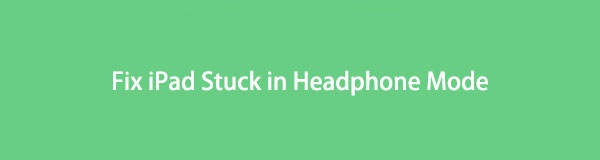

Lista de Guías
FoneLab le permite reparar el iPhone / iPad / iPod desde el modo DFU, el modo de recuperación, el logotipo de Apple, el modo de auriculares, etc. hasta el estado normal sin pérdida de datos.
- Solucionar problemas del sistema iOS deshabilitado.
- Extraiga datos de dispositivos iOS deshabilitados sin pérdida de datos.
- Es seguro y fácil de usar.
Parte 1. ¿Por qué el iPad se quedó atascado en el modo de auriculares?
Muchos usuarios de iPad quieren saber las razones del tipo de error 'iPad atascado en el modo de auriculares'. Y, de hecho, hay varios factores responsables de por qué el iPad está atascado en el modo de auriculares. Es por eso que enumeramos las posibles causas a continuación:
- Dañado por agua/mojado: si dejó caer su iPad en el agua y se moja, es posible que esté atascado en el modo de auriculares porque está dañado desde el interior.
- Toma de auriculares sucia: la toma de auriculares no se ha limpiado en meses. Podría haber sido bloqueado con polvo. Es por eso que su iPad está atascado en el modo de auriculares.
- Problemas de software: puede deberse a la reciente actualización de iOS, por ejemplo, iOS 17, o al funcionamiento inadecuado de los auriculares.
- Conector de auriculares dañado físicamente: es posible que el iPad esté atascado en el modo de auriculares porque hay daños físicos en el conector de auriculares.
Estas son las causas más comunes por las que su iPad está atascado en el modo de auriculares. ¿Se puede arreglar? ¡Por supuesto que sí! Si hay un problema, siempre habrá una solución. Pase a la siguiente parte de esta publicación para conocer las diferentes formas en que puede realizar.
Parte 2. Cómo sacar el iPad del modo de auriculares
Después de conocer las causas de que su iPad esté atascado en el modo de auriculares, comience a solucionarlo utilizando los 3 métodos que se proporcionan a continuación.
Método 1. Reiniciar iPad
Reiniciar su dispositivo es lo primero y lo más fácil de hacer para solucionar problemas en su dispositivo. Entonces, cuando su iPad está atascado en el modo de auriculares, puede intentar reiniciar su iPad. Ahora, así es como puedes reiniciar tu iPad.
Para iPad con el botón Inicio o Touch ID:
Paso 1En primer lugar, mantenga pulsado el botón Notable botón. Para otros modelos de iPad, presione el Notable botón y el volumen hacia arriba or volumen de Down botones.
Paso 2A continuación, cuando el Apagado Aparecen los controles deslizantes, arrastre los controles deslizantes para apagar su iPad. Espere 30 segundos y reinicie su iPad manteniendo presionado el botón superior hasta que vea el logotipo de Apple.
Paso 3Una vez que haya terminado de reiniciar su iPad, presione el botón volumen botones para comprobar si el volumen la barra muestra Timbre.
Para iPad sin botón de inicio o Touch ID:
Paso 1En primer lugar, mantenga presionado el botón Fuerza or Notable botón y ya sea volumen hacia arriba or volumen de Down del botón.
Paso 2Cuando vea el control deslizante de apagado en su pantalla, arrástrelo y su iPad se apagará.
Paso 3Luego, espere 30 segundos también. Y mantenga presionado el botón superior hasta que aparezca el logotipo de Apple en la pantalla de su iPad.
Paso 4Finalmente, vea si su iPad ha salido del modo de auriculares. ¡Y eso es!
Este es el primer método que puede realizar para reparar el iPad atascado en el modo de auriculares. Si este proceso no funcionó, pase a la siguiente técnica en la siguiente parte de esta publicación.
FoneLab le permite reparar el iPhone / iPad / iPod desde el modo DFU, el modo de recuperación, el logotipo de Apple, el modo de auriculares, etc. hasta el estado normal sin pérdida de datos.
- Solucionar problemas del sistema iOS deshabilitado.
- Extraiga datos de dispositivos iOS deshabilitados sin pérdida de datos.
- Es seguro y fácil de usar.
Método #2. Restablecer iPad
Después de reiniciar su iPad, y aún está atascado en el modo de auriculares, puede restablecer su dispositivo. A veces, cuando los usuarios cambian repentinamente algunas configuraciones en su dispositivo, pueden causar problemas en su dispositivo. Eso también podría suceder si su dispositivo está atascado en el modo de auriculares. Siga las instrucciones a continuación para saber cómo puede realizar este método.
Paso 1Para comenzar, ve a Ajustes en su dispositivo iPad.
Paso 2Luego, proceda a General. A continuación, toque el Reanudar opción en la parte inferior.
Paso 3Finalmente, seleccione Restablecer Todos Los Ajustes de la lista. Y su dispositivo se apagará y restablecerá todas las configuraciones en su iPad. ¡Eso es todo!
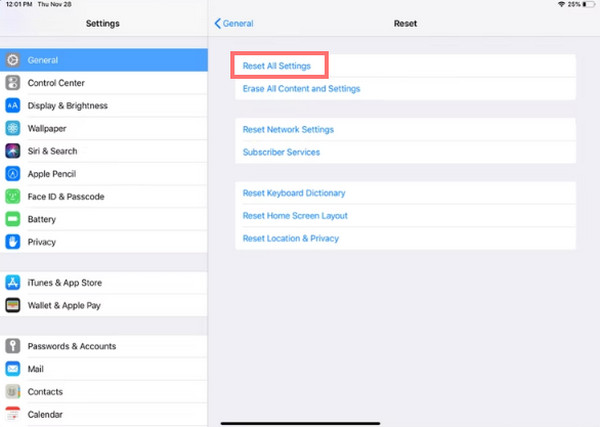
Ahora, todas las configuraciones en su iPad, incluidas las eliminadas, se restablecerán a los valores predeterminados. Esto también puede resolver el problema en su iPad de quedarse atascado en el modo de auriculares. Si no sucede nada después de hacer estos dos métodos, puede continuar con el siguiente procedimiento.
Método #3. Recuperación del sistema FoneLab iOS
Cualesquiera que sean las causas, el mejor y último método para arreglar el iPad que se atasca en el modo de auriculares es FoneLab iOS recuperación del sistema. Es una herramienta multifuncional y una herramienta confiable. Puede solucionar casi cualquier tipo de anomalía y problema en sus sistemas iOS. No te preocupes. La herramienta también es fácil y segura de usar. Por lo tanto, puede confiar en ello. Y lo que es más interesante es que FoneLab iOS System Recovery te ayudará a salir del modo de auriculares. Para saber cómo, siga el tutorial que proporcionamos a continuación.
Pasos sobre cómo salir del modo de auriculares de iPhone con FoneLab iOS System Recovery:
FoneLab le permite reparar el iPhone / iPad / iPod desde el modo DFU, el modo de recuperación, el logotipo de Apple, el modo de auriculares, etc. hasta el estado normal sin pérdida de datos.
- Solucionar problemas del sistema iOS deshabilitado.
- Extraiga datos de dispositivos iOS deshabilitados sin pérdida de datos.
- Es seguro y fácil de usar.
Paso 1En primer lugar, descargue e instale FoneLab iOS System Recovery en su computadora de forma gratuita. Se iniciará automáticamente después de la instalación.
Paso 2A continuación, haga clic en la opción FoneLab iOS recuperación del sistema en la interfaz principal.

Paso 3Luego, haz clic en Inicio para pasar a la siguiente sección.

Paso 4En la siguiente ventana, tiene la opción de elegir un tipo de reparación para su iPad entre Modo estandar or Modo avanzado. Para verificar su decisión, haga clic en el botón Confirmar. Luego, conecte su dispositivo iPad usando un USB y desbloquéelo.

Paso 5Ahora, puede seguir los pasos proporcionados a continuación si su computadora o herramienta no reconoce su iPad para ingresar al modo de recuperación. Finalmente, descargará el complemento para reparar el sistema dañado y volverlo a la normalidad. Espere pacientemente a que termine el procedimiento. ¡Y eso es!
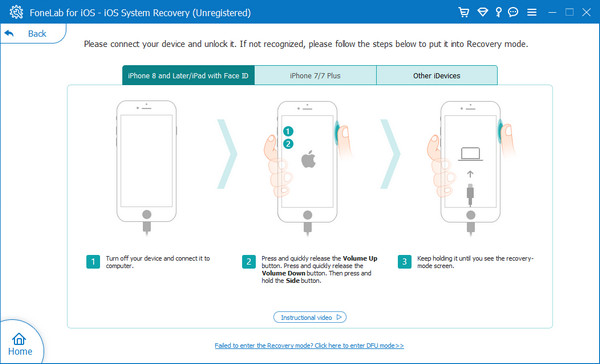
Nota: No desconecte su iPad ni lo use durante el proceso de descarga.
Así es como puede reparar rápidamente un iPad atascado en el modo de auriculares con esta excelente y confiable herramienta: FoneLab iOS recuperación del sistema. Para comprobarlo, pruebe los botones de volumen y debería mostrar el timbre sin auriculares conectados.
FoneLab le permite reparar el iPhone / iPad / iPod desde el modo DFU, el modo de recuperación, el logotipo de Apple, el modo de auriculares, etc. hasta el estado normal sin pérdida de datos.
- Solucionar problemas del sistema iOS deshabilitado.
- Extraiga datos de dispositivos iOS deshabilitados sin pérdida de datos.
- Es seguro y fácil de usar.
Parte 3. Preguntas frecuentes sobre iPad atascado en modo de auriculares
1. ¿Por qué el sonido de mi iPad solo funciona con los auriculares conectados?
La mayoría de las veces, la razón de los problemas de sonido en su dispositivo es que hay suciedad, líquido u otros desechos atascados dentro del conector para auriculares. Para comprobarlo, pulse el botón volumen botones para ver si su iPad está atascado en el modo de auriculares.
2. ¿Está bien dejar los auriculares enchufados en el conector para auriculares?
En realidad no. Si deja los auriculares conectados al conector para auriculares, es posible que se pierda la conexión con la placa base. Si siempre lo deja así, aumenta la posibilidad de daños, lo que genera problemas como que su iPhone se atasque en el modo de auriculares. Así que siempre asegúrese de desconectarlo, envolverlo correctamente y almacenarlo correctamente.
Para concluir, así es como puede reparar de manera eficiente y efectiva un iPad atascado en el modo de auriculares. Ahora, puede dejar de preocuparse por eso porque con la ayuda de estos métodos. Con eso, de hecho recomendamos encarecidamente FoneLab iOS recuperación del sistema para solucionar cualquier problema en el sistema de su iPad, incluido el iPad atascado en el modo de auriculares. Te garantizamos que puedes confiar en este programa. Por lo tanto, sigue siendo su elección.
FoneLab le permite reparar el iPhone / iPad / iPod desde el modo DFU, el modo de recuperación, el logotipo de Apple, el modo de auriculares, etc. hasta el estado normal sin pérdida de datos.
- Solucionar problemas del sistema iOS deshabilitado.
- Extraiga datos de dispositivos iOS deshabilitados sin pérdida de datos.
- Es seguro y fácil de usar.
